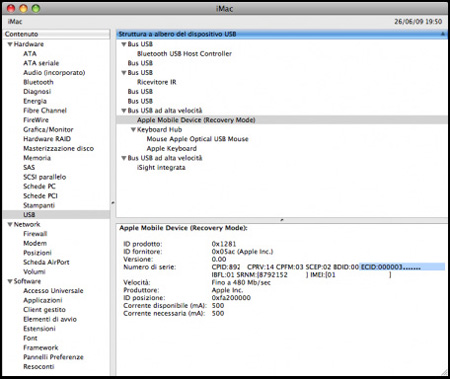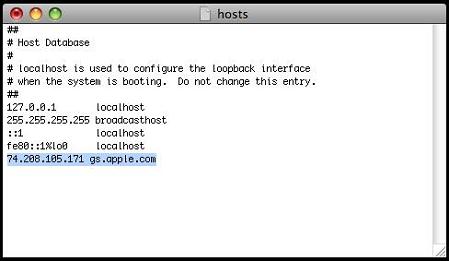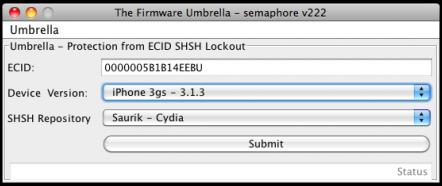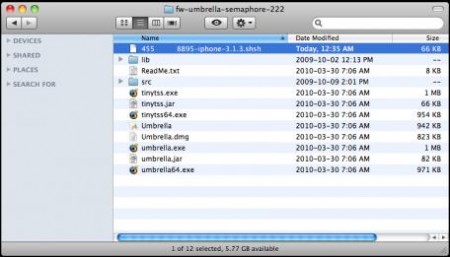Tutoriel : Sauvegarder le certificat ECID 3.1.3 et 3.2 sous MAC avec Umbrella
 Après avoir présenté le logiciel AutoSHSH crée par iHsn0w afin de sauvegarder votre certificat ECID avec les Firmware 3.1.3 et 3.2 (iPad) sur Windows, voici un tutoriel pour le logiciel Umbrella destiné aux utilisateurs de Mac OS X.
Après avoir présenté le logiciel AutoSHSH crée par iHsn0w afin de sauvegarder votre certificat ECID avec les Firmware 3.1.3 et 3.2 (iPad) sur Windows, voici un tutoriel pour le logiciel Umbrella destiné aux utilisateurs de Mac OS X.
Téléchargement et exigences :
- Avoir iPhone 3GS, un iPod Touch 3G, ou un iPad
- Téléchargez le umbrella ici
1/ Obtenir le Certificat ECID de votre appareil :
- Mettez votre Appareil en mode Recovery : connectez l’appareil à votre ordinateur et maintenez enfoncé le bouton Home et Power sans jamais quitter jusqu’à ce que le logo iTunes + câble USB apparaissent à l’écran.
- Allez dans Applications /Utilitaires /Informations Système. Sur la colonne de gauche de la fenêtre d’Informations Système, allez dans la section Matériel > USB, puis sur la partie supérieure à droite, sélectionnez Apple Mobile Device (Recovery Mode). Vous verrez alors apparaitre sur la partie inférieure la ligne Numéro de série : repérez alors l’identifiant ECID. Notez bien cet ECID quelque part.
2/ Modifier le fichier Hosts pour la connexion aux serveurs d’Apple:
- Chercher le fichier host dans /etc/hosts/
- Si on vous demande quel programme utiliser pour ouvrir le fichier, il faut choisir Text Edit, et ensuite suivre les mêmes étapes que pour Windows
- Si vous n’arrivez pas à ouvir le fichier il vous faut passer par teminal pour le modifier (Terminal se trouve dans le dossier applications > utilitaires > Terminal): appuyez sur entrer à la fin de chaque ligne
- Tapez sudo –s
- votre mot de passe que vous avez mis sur votre mac
- vi /etc/hosts
- tapez i pour passer en mode insertion
- Ensuite copiez l’adresse 74.208.105.171 gs.apple.com
- tapez :wq
- et pour finir tapez exit
3/ Obtenir le Certificat ECID de votre appareil :
Note : Pour ceux qui ont Windows, il existe le même type de logiciel (AutoSHSH) pour enregistrer en local votre ECID (Lire :AutoSHSH RC2 : Sauvegarde du certificat ECID pour les firmwares 3.1.3 et 3.2)